
Soms krijgen we een bestand te zien met een naam die we willen wijzigen. Op andere momenten willen we de extensie ervan veranderen. Dit is in praktisch elk besturingssysteem iets heel eenvoudigs, maar dingen veranderen al als we het vaak willen doen. Welke is de beste optie? Net als veel andere soorten taken in Linux, is de beste (hoewel niet altijd) in deze gevallen om het vanaf de terminal te doen of om een script te maken om het proces van wijzig de naam en extensie van een of meerdere bestanden tegelijk.
Maar voordat ik verder ga, zou ik iets willen uitleggen: het wijzigen van de extensie van een bestand is niet hetzelfde als het converteren Het enige dat we zullen doen bij het wijzigen van de extensie naar een bestand is zoiets als "de achternaam wijzigen", maar het bestand blijft hetzelfde. Dit betekent dat, bijvoorbeeld, als een foto wordt opgeslagen in PNG-indeling, het wijzigen van de extensie in iets .jpg er geen JPG van wordt. We kunnen dit controleren door met de rechtermuisknop te klikken en de bestandsinformatie te bekijken. Wat kan worden gebruikt om de extensie van een bestand te wijzigen? Er zijn gevallen waarin het een goed idee is.
Wijzig de naam en extensie van een bestand. Wat is het beste?
Ik ben geen geweldige stripboeklezer, maar ik heb wel de Dragon Ball-versies. Enige tijd geleden kreeg ik die voor Dragon Ball en Dragon Ball Z en in mijn onderzoek realiseerde ik me iets: CBR (Comic Book Reader) -bestanden zijn in feite een ZIP met een extensie die ze open maakt in software die wordt gebruikt om strips te lezen. Met andere woorden, naar een strip die gecomprimeerd is in ZIP en alle afbeeldingen erin staan (zonder in een map te staan) we kunnen de extensie veranderen in .cbr en het zal direct compatibel zijn met striplezers Dit is een perfect voorbeeld om te begrijpen waar dit bericht over gaat.
Voor een bestand: F2
Als we de naam en extensie van een geïsoleerd bestand willen wijzigen, is dit het gemakkelijkst klik er met de rechtermuisknop op en kies «Hernoemen», "Rename" of wat je ook in je Linux-distributie stopt. In veel besturingssystemen is de hernoemingsoptie F2, maar er zijn ook veel computers, vooral laptops, waar F2 wordt "gevangen" door een functie (op mijn laptop activeert het de vliegtuigmodus). Als dit het geval is, moet u Fn + F2 gebruiken om de naam van een bestand te wijzigen.
Als we alleen de naam wijzigen, vertelt dit ons niets, maar als we de extensie wijzigen, zullen sommige besturingssystemen ons vragen of we een andere extensie willen wijzigen / toevoegen, waarop we ja moeten zeggen of accepteren.
Met het mv-commando
Het mv-commando komt van "move", maar kan ook hernoemd worden. Het commando zou er als volgt uitzien:
mv /ruta/al/archivo/origen.ext /ruta/al/archivo/destino.ext
Van het bovenstaande moeten we:
- mv is de volgorde.
- / pad / naar / bestand Dit zijn de paden, de eerste die van het originele bestand en de tweede die van het bestand dat we zullen opslaan met een nieuwe naam en extensie.
- .ext is het voorbeeld dat ik wilde gebruiken om de "extensie" te definiëren.
We moeten iets belangrijks in gedachten houden: er zijn mappen waarin we geen wijzigingen kunnen aanbrengen omdat ze beschermd zijn. Als we een bestand in een beschermde map willen opslaan, moeten we "sudo mv" gebruiken.
Met het hernoemen commando
El hernoemen commando het is iets krachtiger dan de vorige omdat er meer opties beschikbaar zijn. Als je Linux-distributie het niet standaard heeft geïnstalleerd, kan het worden geïnstalleerd met het commando sudo apt install hernoemen De optie die ons interesseert is de «s» (van «substituut», naar substituut) en het commando ziet er als volgt uit:
rename 's/nombreviejo/nuevonombre/' archivo1.ext archivo24.ext
Met deze opdracht kunnen we ook de naam en extensie van veel bestanden wijzigen, waarvoor ik aanbeveel om naar de map te gaan waar de bestanden van de terminal komen. Hiervoor zullen we deze commando's schrijven, zolang de bestanden op het bureaublad staan:
cd /home/pablinux/Escritorio sudo rename 's/.jpg/.png/' *
Voor "'s" kunnen we de opties toevoegen:
- -v: toont ons een lijst met de hernoemde bestanden samen met de nieuwe namen.
- -n: zal een simulatie uitvoeren die alleen de bestanden laat zien die zullen worden gewijzigd, maar ze niet aanraakt.
- -f: zorgt ervoor dat de originele bestanden worden overschreven.
Met Inviska Rename
Inviska hernoemen is software die speciaal is ontworpen voor het massaal hernoemen van bestanden en mappen. Het is platformonafhankelijk en beschikbaar voor Linux. Eenmaal geopend, doen we het volgende
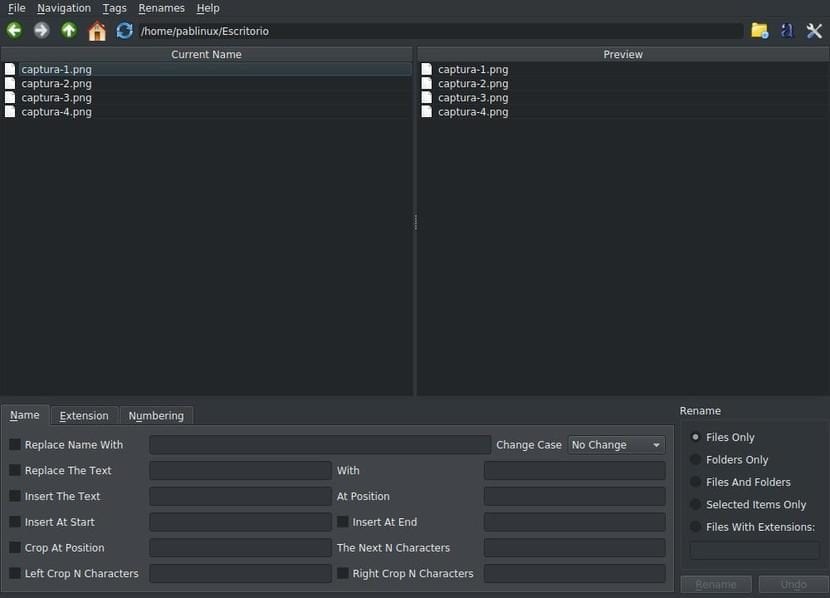
- Het eerste dat we zullen zien, is een weergave van onze persoonlijke map. Ik heb de map op mijn bureaublad geopend en wat je in de vorige schermafbeelding hebt weergegeven, verschijnt.
- Eerst kiezen we de naam, in het tabblad «Naam».
- Vervang naam door X
- Vervang de tekst X door Y.
- Voeg de tekst X in op positie Y.
- Voeg X aan het begin in (we kunnen het vakje aan de rechterkant aanvinken om het aan het einde toe te voegen).
- Trim op positie X.
- Knip N tekens naar links bij (we kunnen het vakje aan de rechterkant aanvinken zodat het naar rechts wordt bijgesneden).
- Op het tweede tabblad (Extensie) kunnen we de extensie kiezen. De opties zijn hetzelfde als op het vorige tabblad.
- En in de derde, de nummering. Als we geen nummer willen toevoegen, laten we het standaard staan. Als we er een nummer aan willen toevoegen, kunnen we dat aan het begin, aan het einde of op een bepaalde positie doen. Het zou er als volgt uitzien:
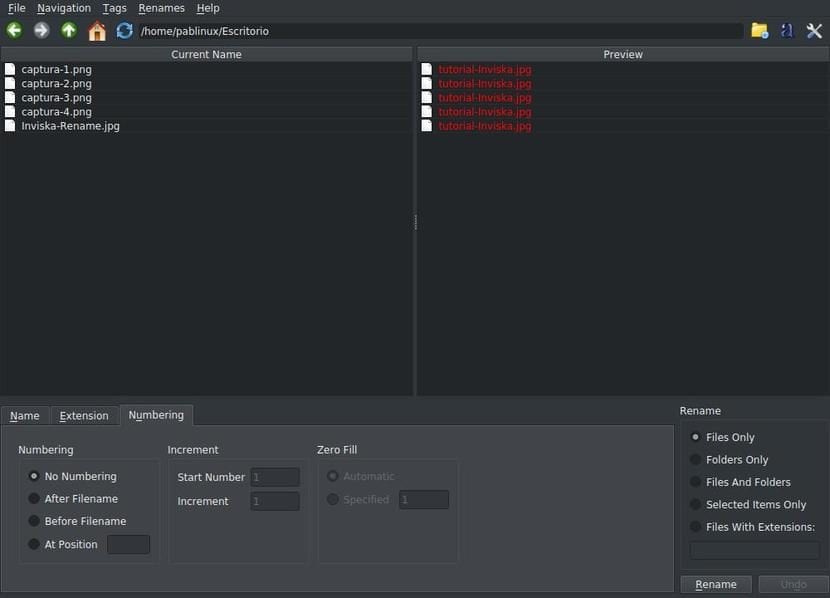
- We klikken op «Hernoemen».
- In het bericht klikken we op "Ok".
- Als alles correct is gegaan, zien we geen bericht. Nu rest alleen nog om te controleren of de bestanden zijn geconverteerd met de naam die we hebben aangegeven en in het pad dat we hebben geconfigureerd.
Heb je getest of je besturingssysteem dit standaard doet?
Deze vraag lijkt me belangrijk. Kubuntu bijvoorbeeld niet, maar Ubuntu staat wel toe dat veel bestanden tegelijkertijd worden hernoemd. Om dit te doen, selecteert u eenvoudig meerdere bestanden, klikt u met de rechtermuisknop en kiest u de optie "Hernoemen". Iets vergelijkbaars met wat Inviska Rename ons biedt, zal verschijnen, maar eenvoudiger. Ik heb het in ieder geval gebruikt en het heeft me geholpen.
Het lijkt me belangrijk om nogmaals te onthouden dat alles wat we in dit bericht hebben genoemd het gaat over "hernoemen", niet over "converteren". Om één of meerdere bestanden naar andere formaten (een andere extensie) te converteren, zou voor elk type bestand een systeem moeten worden gebruikt. Om bijvoorbeeld alle JPG-afbeeldingen in een map naar PNG te converteren met de ImageMagick-tool, zouden we het volgende schrijven, iets dat we in meer detail hebben in onze zusterblog Ubunlog:
for file in *.png; do convert $file -resize 830 primera-$file; done
Weet u al hoe u de naam en extensie van een bestand wijzigt met uw Linux-pc?
Laten we zeggen dat ik een klus aan het doen ben en ik voeg pagina's toe of verander de volgorde van sommige ... Met welk programma kan ik de afbeelding van het document zien om het snel te identificeren en tegelijkertijd de naam (of het nummer) wijzigen ?
Prové combineert "hernoemen" en gimp maar het is te vervelend.